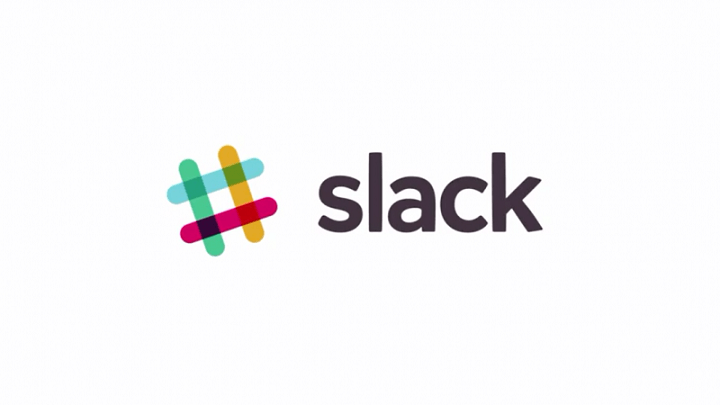
เครื่องมือสื่อสารที่มีประโยชน์ Slack เพิ่งเปิดตัวแอปอย่างเป็นทางการสำหรับ Windows 10 รุ่นเบต้า นี่เป็นแอปเวอร์ชันเบต้ารุ่นแรก และควรให้รูปลักษณ์ของ Windows 10 แบบดั้งเดิมมากขึ้น แอป Slack Windows 10 รุ่นเบต้านี้มีชื่อรหัสว่า 'Call Me Maybe' และมีหมายเลขเวอร์ชัน 1.9.6
เช่นเดียวกับแอปเบต้าส่วนใหญ่ ส่วนเสริมใหม่ล่าสุดของ Slack ใน Windows Store อาจมีข้อบกพร่องหรือปัญหาบางอย่างที่นี่และที่นั่น แต่นั่นไม่ควรรบกวนประสบการณ์ของผู้ใช้
คุณสมบัติแอป Slack Windows 10
Slack ประกาศแอปผ่านมัน via เพจทางการและยังนำเสนอคุณสมบัติหลักและการปรับปรุงที่สามารถพบได้ในแอพ Windows 10 รุ่นเบต้ารุ่นแรก
ตรวจสอบรายการคุณสมบัติที่สำคัญทั้งหมด:
- ในภารกิจอันเป็นนิรันดร์ของเราเพื่อป้องกันไม่ให้คุณพลาดการแจ้งเตือน ตอนนี้เราติดป้ายไอคอนแถบงานเพิ่มเติมจากไอคอนถาด
- นอกจากนี้ หากคุณตั้งค่าหน้าต่างเป็น เสมอ แฟลชในการแจ้งเตือน เราจะเก็บแอปไว้ในทาสก์บาร์แม้ว่าหน้าต่างจะปิดอยู่ ซึ่งหมายความว่าไอคอนแถบงานจะสว่างขึ้นแม้หลังจากที่คุณเดินออกจากโต๊ะทำงาน
- แถบด้านข้างของทีมได้รับการปรับปรุงใหม่และทาสี Windows 10 ใหม่
- แอนิเมชั่นใหม่เมื่อโหลด ลงชื่อเข้าใช้ทีม หรือจัดทีมใหม่ เพื่อการเปลี่ยนภาพที่ราบรื่น
- การปรับปรุงประสิทธิภาพทั่วทั้งกระดาน และความล้าหลังที่บางคนเห็นเมื่อพิมพ์การป้อนข้อความได้ถูกยกเลิก
- การดาวน์โหลดในแอปได้รับการแก้ไขแล้วและควรมีความน่าเชื่อถือมากขึ้น 41%
- ถือหนึ่งทีมมากเกินไป? ลองลงชื่อออกจากแถบด้านข้างซึ่งมีรายการเมนูคลิกขวาใหม่
- การปรับปรุงเล็กน้อยเพื่อลดจำนวนผู้จำหน่ายโปรแกรมป้องกันไวรัสที่ตรวจพบแอปอย่างไม่ถูกต้อง ไม่มีใครชอบที่จะถูกกล่าวหาอย่างผิดๆ
- ปรับปรุงเครื่องมือสำหรับการแก้ไขปัญหาซึ่งควรทำให้การวินิจฉัยปัญหาด้วยการสนับสนุนที่น่าพึงพอใจและมีประสิทธิผลมากขึ้น
Slack เป็นเครื่องมือสื่อสารแบบเรียลไทม์ที่ยอดเยี่ยม โดยเฉพาะอย่างยิ่งมีประโยชน์กับกลุ่มคนขนาดเล็กหรือทีมขนาดใหญ่ที่ทำงานร่วมกัน เพราะช่วยให้พวกเขาสื่อสารกันได้อย่างง่ายดาย เป็นการผสมผสานระหว่าง Skype, Google Hangouts และ IRC
หากคุณต้องการดาวน์โหลดและทดสอบแอป Slack Windows 10 รุ่นเบต้า คุณสามารถทำได้โดยตรงจาก Windows Store.


